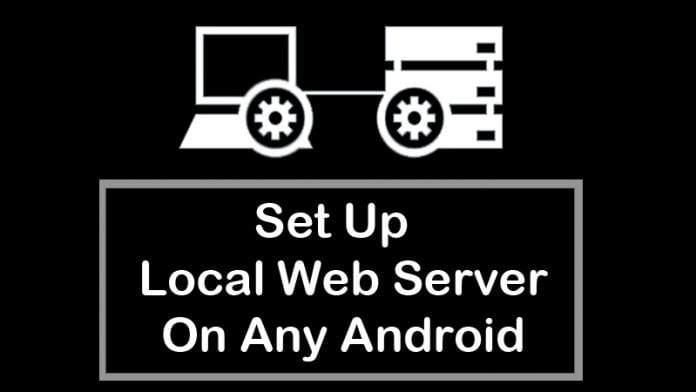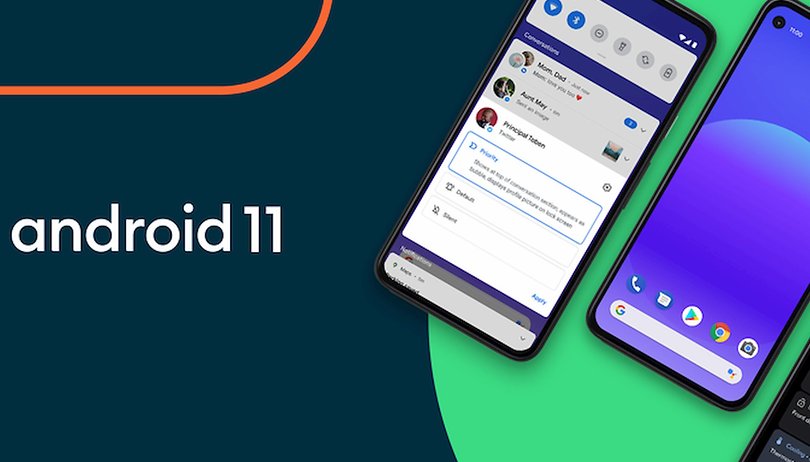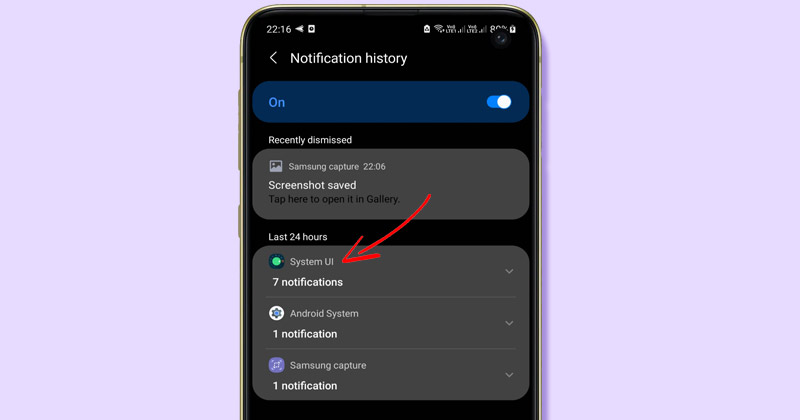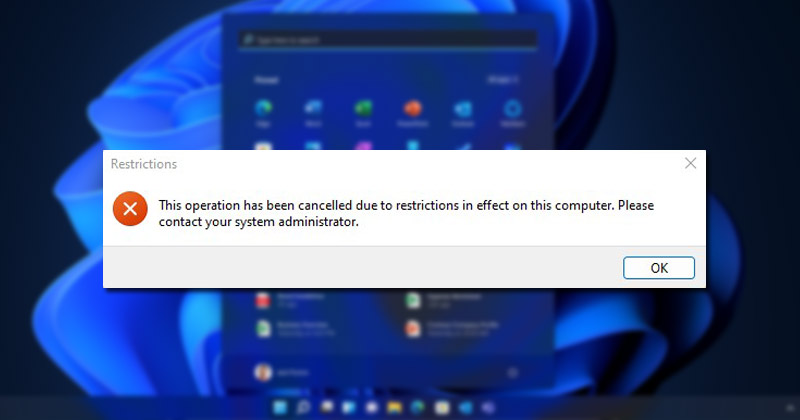Snadno změňte své jméno TrueCaller!
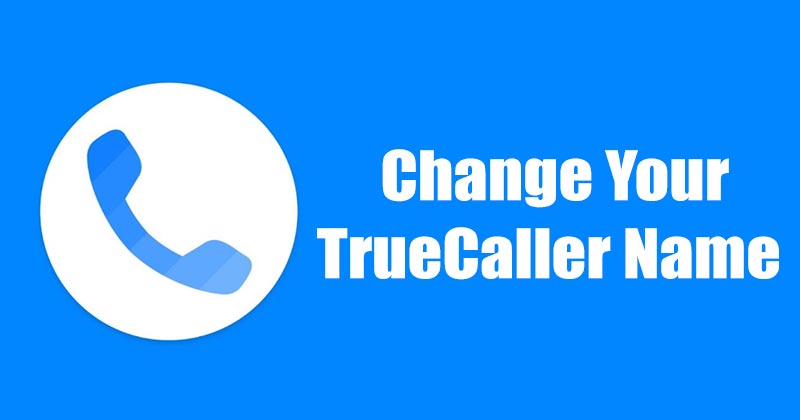
Přiznejme si; pro Android je k dispozici spousta aplikací pro identifikaci volajícího. Nicméně ze všech to byl TrueCaller, který vyčnívá z davu.
V současnosti aplikaci používá více než 250 milionů uživatelů. Je to aplikace, která vám umožňuje spravovat hovory a zprávy odfiltrováním spammerů, telemarketingů a nechtěných hovorů.
Díky svým funkcím identifikace volajícího může TrueCaller zobrazit jméno osoby, která vám volá. Podobně zobrazí název vašeho účtu druhé osobě, které voláte. Problém je však v tom, že někdy TrueCaller pletou jména lidí.
Kroky ke změně jména v TrueCaller
Pokud tedy patříte k uživatelům, jejichž jméno bylo v aplikaci TrueCaller špatně napsáno nebo nastaveno špatně, čtete správný článek. V tomto článku se s vámi podělíme o krok za krokem, jak změnit své jméno na TrueCaller. Pojďme to zkontrolovat.
Krok 1. Nejprve otevřete aplikaci TrueCaller na smartphonu Android.
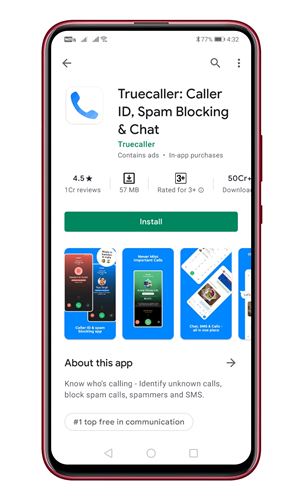
Krok 2. Dále klepněte na nabídku hamburgerů, jak je znázorněno na obrázku níže.
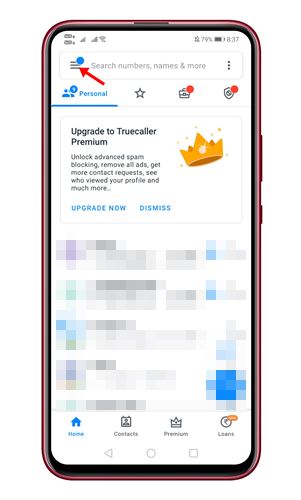
Krok 3. Na další stránce klepněte na tlačítko ‘Upravit’ vedle svého jména, jak je znázorněno na snímku obrazovky níže.
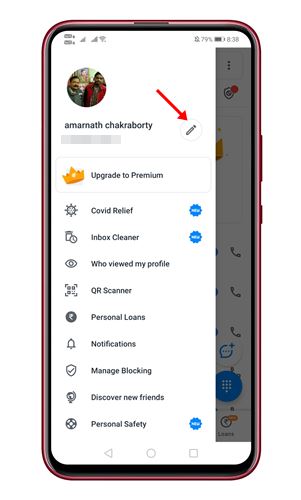
Krok 4. Na další stránce zadejte své jméno. Jméno, které zde zadáte, se během hovoru objeví na ostatních telefonech. Po dokončení klepněte na tlačítko ‘Uložit’.
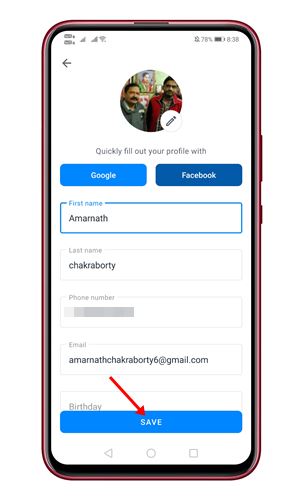
Důležité: Upozorňujeme, že změna názvu se neprojeví okamžitě. Podle TrueCaller může trvat až 48 hodin, než se změna názvu projeví. Takže budete muset počkat dva dny, než si znovu změníte jméno.
A je to! Jsi hotov. Takto si můžete změnit jméno na TrueCaller.
Jak změnit své jméno na webu TrueCaller
Kromě mobilních aplikací můžete ke změně jména použít také web TrueCaller. Zde je návod, jak změnit své jméno na webu TrueCaller.
Krok 1. Nejprve otevřete soubor Web TrueCaller ve webovém prohlížeči Google Chrome.
Krok 2. Nyní se musíte přihlásit pomocí přihlašovacích údajů k účtu.
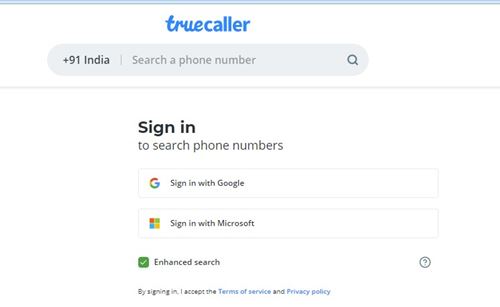
Krok 3. Nyní musíte vyhledat své mobilní číslo na webu TrueCaller. Dále klikněte na možnost ‘Navrhnout název’, jak je znázorněno na snímku obrazovky.

Krok 4. V dalším vyskakovacím okně zadejte jméno, které chcete přiřadit svému účtu TrueCaller. Po dokončení klikněte na tlačítko ‘Uložit’.
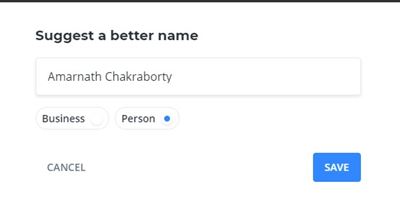
Důležité: Své osobní údaje nemůžete aktualizovat přímo z webu TrueCaller. Trik sdílený výše však většinou změní název. Po několika dnech musíte znovu zkontrolovat svůj účet TrueCaller a uvidíte název jména.
Tento článek je tedy o tom, jak změnit své jméno na TrueCaller. Doufám, že vám tento článek pomohl! Sdílejte to prosím také se svými přáteli. Máte-li v této souvislosti nějaké pochybnosti, dejte nám vědět do pole pro komentáře níže.